Photoshop调色教程:打造淡蓝色的室内婚片
作者 Sener 来源 PS联盟 发布时间 2009-11-08
本教程的色调在RGB及Lab颜色下共同完成。调色的时候先把图片的局部换色。然后在Lab颜色下整体换色。最后就是一些细节的调整。操作起来非常简单。
原图

最终效果

1、打开原图素材,创建通道混合器调整图层,对蓝色进行调整,参数设置如图1,效果如图2。
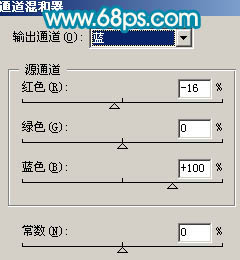
<图1>

<图2>
2、创建可选颜色调整图层,参数设置如图3,4,效果如图5。
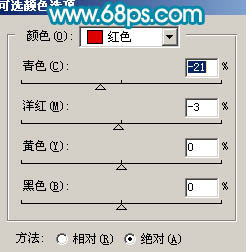
<图3>
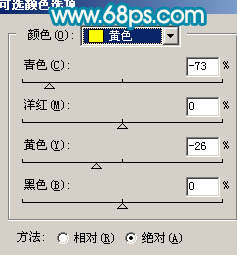
<图4>

<图5>
3、创建色相/饱和度调整图层,参数设置如图6,确定后只保留花朵部分,其它部分用黑色画笔擦掉。
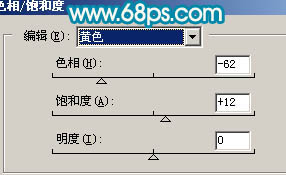
<图6>

<图7>
| 12下一页 |